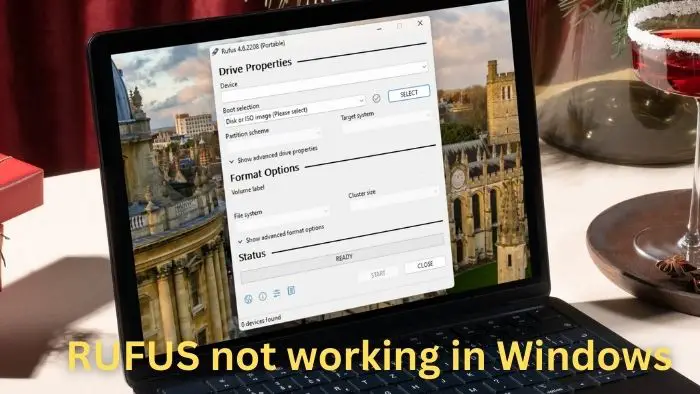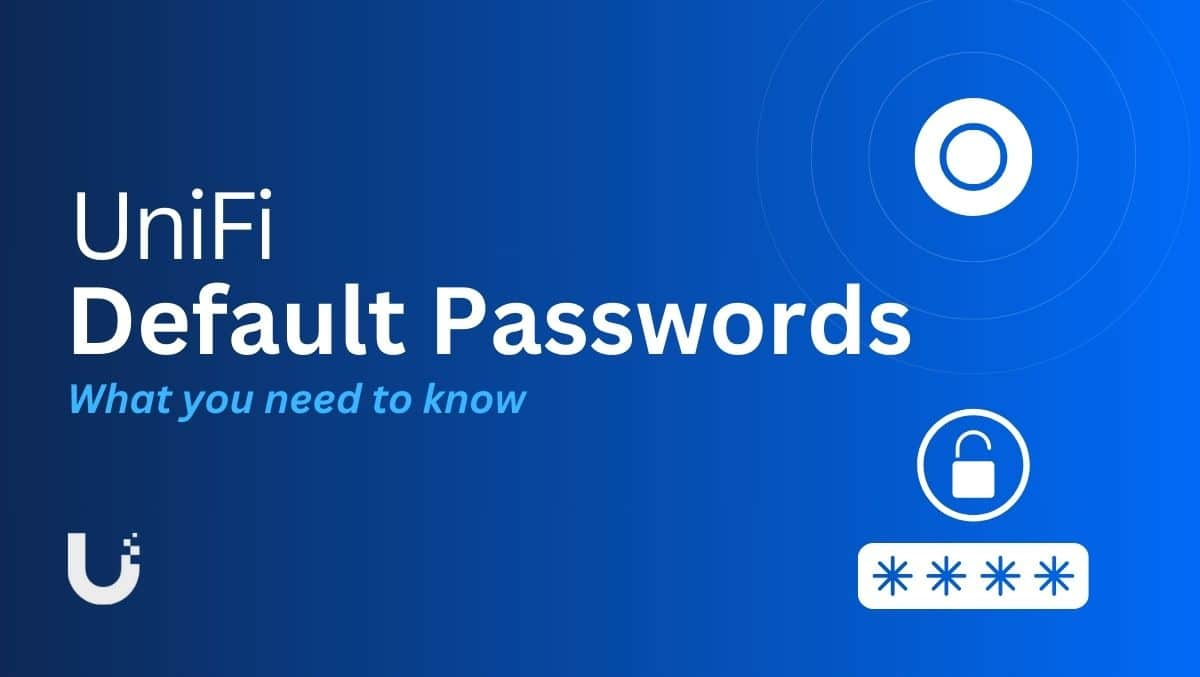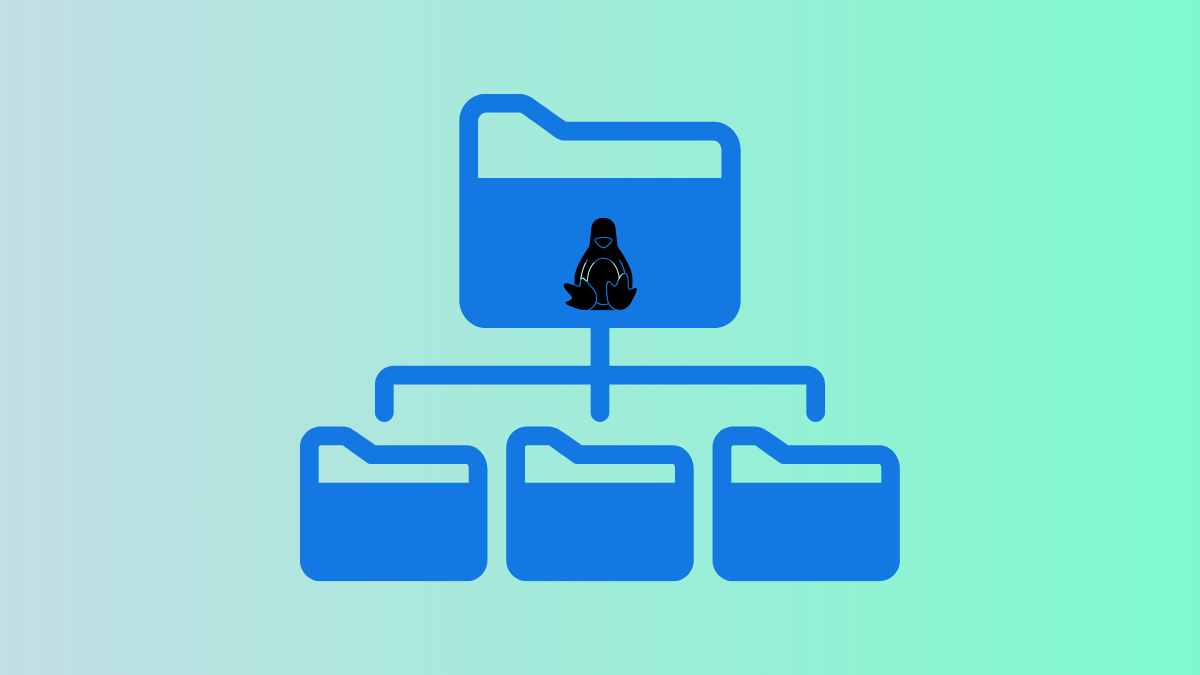Το Microsoft Outlook είναι μια από τις πιο ευρέως χρησιμοποιούμενες εφαρμογές για τη διαχείριση προσωπικών και επαγγελματικών email. Εάν λάβετεΕτικέτα σφάλματος Microsoft Outlook 7ita9, Κωδικός σφάλματος 3399811147όταν χρησιμοποιείτε ή ανοίγετε το Outlook, δείτε πώς μπορείτε να διορθώσετε το πρόβλημα.
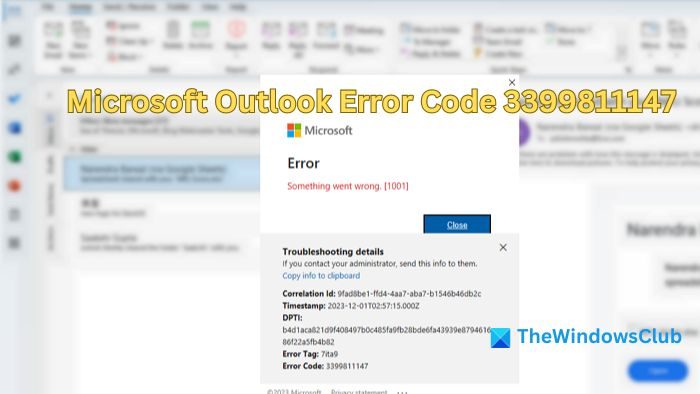
Τι υποδεικνύει ο κωδικός σφάλματος 3399811147 στο Outlook;
Ο κωδικός σφάλματος 3399811147 είναι ένα συγκεκριμένο αριθμητικό αναγνωριστικό που χρησιμοποιείται από το Microsoft Outlook για να υποδείξειπροβλήματα συγχρονισμού με λογαριασμούς email.Ο κώδικας λειτουργεί ως αναφορά, βοηθώντας μας να προσδιορίσουμε τις ακριβείς αιτίες του προβλήματος και τα απαραίτητα βήματα επίλυσης.
Αιτίες για τον κωδικό σφάλματος του Outlook 3399811147
Σφάλμα στη Διαχείριση λογαριασμών Ιστού (WAM):Το WAM ή το Web Account Manager είναι ένα στοιχείο του Microsoft Outlook που είναι υπεύθυνο για τη διαχείριση των συνδέσεων μεταξύ του προγράμματος-πελάτη ηλεκτρονικού ταχυδρομείου του Outlook και των λογαριασμών ηλεκτρονικού ταχυδρομείου που βασίζονται στον ιστό στο Gmail, το Yahoo κ.λπ. Διαδραματίζει ζωτικό ρόλο στον χειρισμό εργασιών όπως ο έλεγχος ταυτότητας των διαπιστευτηρίων σύνδεσης και η ανάκτηση δεδομένων email. Ενδέχεται να προκύψουν σφάλματα συγχρονισμού, όπως ο κωδικός σφάλματος 3399811147, εάν το WAM δεν λειτουργεί σωστά λόγω λανθασμένων ρυθμίσεων αλληλογραφίας, προβλημάτων διακομιστή ιστού κ.λπ.
Κατεστραμμένο αρχείο δεδομένων του Outlook:Ένα αρχείο δεδομένων του Outlook αποθηκεύει πληροφορίες σχετικά με λογαριασμούς Outlook, συμπεριλαμβανομένων email, επαφών, συμβάντων, εργασιών κ.λπ.λόγω μολύνσεων από ιούς ή κακόβουλο λογισμικό, ακατάλληλους τερματισμούς λειτουργίας κ.λπ., μπορεί να οδηγήσει σε σφάλμα. Η καταστροφή αρχείων μπορεί να αποτρέψει το Outlook από την πρόσβαση ή την επεξεργασία των αποθηκευμένων πληροφοριών, την αποτυχία αποστολής ή λήψης αλληλογραφίας ή τον συγχρονισμό τους.
Μη συμβατά πρόσθετα:Τα παρωχημένα, ακατάλληλα εγκατεστημένα ή αντικρουόμενα πρόσθετα ενδέχεται να οδηγήσουν σε αργή απόδοση και καταστροφή δεδομένων και να εμποδίσουν το Outlook να εκτελεί τις βασικές του λειτουργίες. Τέτοια προβλήματα ενδέχεται να εμφανίζονται ως συγκεκριμένοι κωδικοί σφάλματος, συμπεριλαμβανομένων αυτών.
Αν καιμπορεί να επιλύσει τοΕτικέτα σφάλματος του Outlook 7ita9, κωδικός σφάλματος 3399811147κατά καιρούς, σε περίπτωση που το πρόβλημα παραμένει, μπορούμε να ακολουθήσουμε τα παρακάτω βήματα για να αντιμετωπίσουμε και να επιλύσουμε το πρόβλημα:
- Επισκευή WAM
- Δημιουργήστε ένα νέο προφίλ χρήστη
- Καταργήστε την Access Work or School
- Ξεκινήστε το Outlook σε ασφαλή λειτουργία.
1] Επισκευή WAM
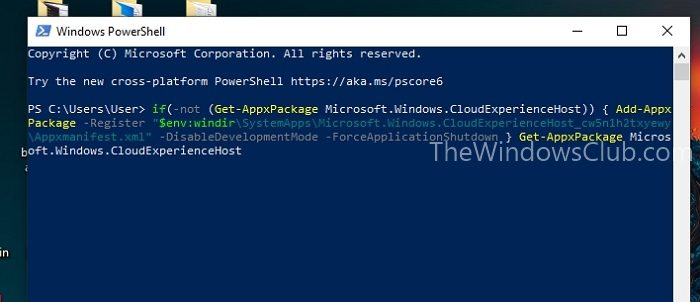
Η επιδιόρθωση του WAM μπορεί να μας βοηθήσει να επαναφέρουμε το Outlook, επιλύοντας έτσι το εν λόγω σφάλμα, ακολουθώντας τα παρακάτω βήματα:
- Ανοίξτε τοWindows PowerShellως έναΔιαχειριστήςπληκτρολογώνταςPowerShellστη γραμμή αναζήτησης των Windows και, στη συνέχεια, κάντε κλικΕκτέλεση ως Διαχειριστής.
- Εάν παρουσιαστεί πρόβλημα σχετικά με έναν λογαριασμό εργασίας, εκτελέστε την παρακάτω εντολή στο PowerShell:
if (-not (Get-AppxPackage Microsoft.AAD.BrokerPlugin))
{ Add-AppxPackage -Register "$env:windir\SystemApps\Microsoft.AAD.BrokerPlugin_cw5n1h2txyewy\Appxmanifest.xml" -
DisableDevelopmentMode -ForceApplicationShutdown } Get-AppxPackage Microsoft.AAD.BrokerPlugin
Η παραπάνω εντολή ελέγχει εάν τοΠακέτο Microsoft.AAD.BrokerPluginείναι εγκατεστημένο και εγκαταστήστε το εάν δεν προέρχεται από την καθορισμένη διαδρομή.
Εάν(-όχι:αναιρεί το αποτέλεσμα της προηγούμενης εντολής, κάνοντας αληθή τη συνθήκη εάν το πακέτο δεν είναι εγκατεστημένο.
Get-AppxPackage Microsoft.AAD.BrokerPlugin:ελέγχει εάν το πακέτο της εφαρμογής έχει όνομαMicrosoft.AAD.BrokerPluginυπάρχει.
Προσθήκη-AppxPackage:εγκαθιστά ένα πακέτο εφαρμογών
-Μητρώο:καθορίζει τη διαδρομή του πακέτου$env:windir\SystemApps\Microsoft.AAD.BrokerPlugin_cw5n1h2txyewy\Appxmanifest.xml
-DisableDevelopmentMode:απενεργοποιεί τη λειτουργία ανάπτυξης για το πακέτο
-ForceApplicationShutdown:αναγκάζει την εφαρμογή του Outlook να κλείσει ενώ είναι εγκατεστημένο το πακέτο.
- Εάν ο λογαριασμός είναι προσωπικός, η παρακάτω εντολή μπορεί να εισαχθεί και να εκτελεστεί από τη γραμμή εντολών του PowerShell, καθώς το πακέτο είναι διαφορετικό για έναν προσωπικό λογαριασμό.
if(-not (Get-AppxPackage Microsoft.Windows.CloudExperienceHost)) { Add-AppxPackage -Register "$env:windir\SystemApps\Microsoft.Windows.CloudExperienceHost_cw5n1h2txyewy\Appxmanifest.xml" -DisableDevelopmentMode -ForceApplicationShutdown } Get-AppxPackage Microsoft.Windows.CloudExperienceHostif (-not (Get-AppxPackage Microsoft.Windows.CloudExperienceHost)):ελέγχει εάν το πακέτο με το όνομα Microsoft.Windows.CloudExperienceHost είναι εγκατεστημένο ή δεν χρησιμοποιεί τον τελεστή –not, επομένως η συνθήκη ισχύει μόνο εάν το πακέτο δεν είναι εγκατεστημένο.
Add-AppxPackage -Εγγραφή "$env:windir\SystemApps\Microsoft.Windows.CloudExperienceHost_cw5n1h2txyewy\Appxmanifest.xml" -DisableDevelopmentMode –ForceApplicationShutdown:Ξεκινά την εγκατάσταση της εφαρμογής που ονομάζεται παραπάνω πακέτο από τη διαδρομή
$env:windir\SystemApps\Microsoft.Windows.CloudExperienceHost_cw5n1h2txyewy\Appxmanifest.xmlκαι απενεργοποιεί τη λειτουργία ανάπτυξης μετά τον αναγκαστικό τερματισμό της εφαρμογής Outlook κατά τη διαδικασία εγκατάστασης.
2] Δημιουργήστε ένα νέο προφίλ
Δεδομένου ότι το σφάλμα είναι γνωστό ότι συμβαίνει κυρίως λόγω κατεστραμμένων δεδομένων προφίλ, παλιών ρυθμίσεων ή διενέξεων εφαρμογών, η δημιουργία ενός νέου προφίλ μπορεί να βοηθήσει στην εκ νέου προετοιμασία των ρυθμίσεων προφίλ για την αποφυγή σφαλμάτων που προκύπτουν από το παλιό. Ως εκ τούτου, ένα τέτοιο βήμα μπορεί να βοηθήσει στην αποκατάσταση της λειτουργικότητας του Outlook. Για να δημιουργήσετε ένα νέο προφίλ στο Outlook:
- Ανοίξτε το Outlook και κάντε κλικ στοΑρχείο > Ρυθμίσεις λογαριασμού > Διαχείριση προφίλ
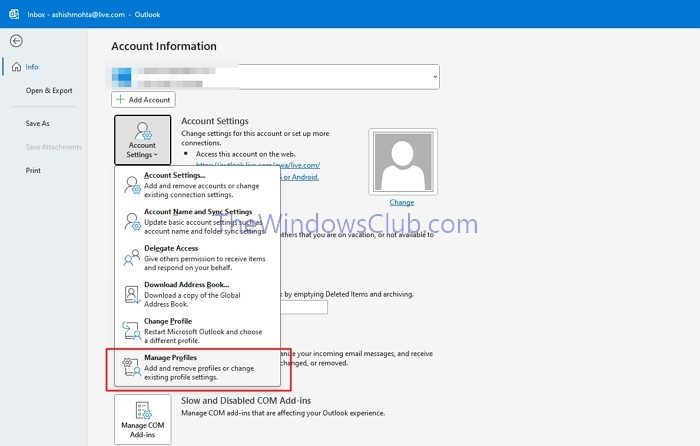
- Μόλις τοΡύθμιση αλληλογραφίαςΕμφανίζεται το πλαίσιο διαλόγου, κάντε κλικ στοΕμφάνιση προφίλ
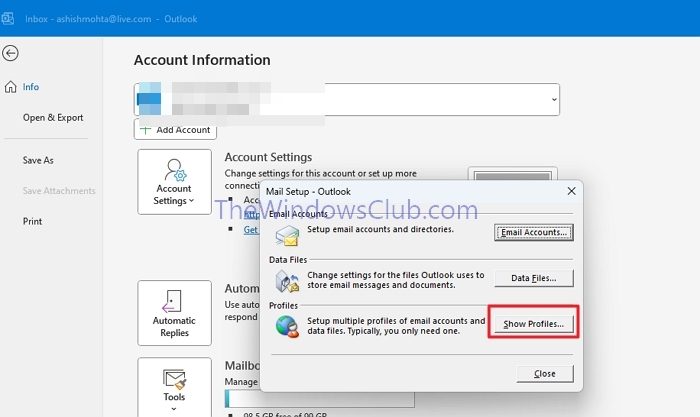
- Στο παράθυρο Αλληλογραφία που εμφανίζεται στη συνέχεια, κάντε κλικ στοΠροσθέτωγια να προσθέσετε ένα αναγνωριστικό email στο προφίλ που δημιουργήθηκε πρόσφατα.
- Εισαγάγετε το Όνομα και τη διεύθυνση αλληλογραφίας, μαζί με τον κωδικό πρόσβασης, δύο φορές δίπλα του. Πληκτρολογήστε ξανά τον κωδικό πρόσβασης, κάντε κλικ στο Επόμενο για να επιτρέψετε στο Outlook να προσθέσει το μήνυμα ηλεκτρονικού ταχυδρομείου στο προφίλ και κάντε κλικ στο Τέλος μόλις το κάνετε.
3] Καταργήστε την Access για εργασία ή σχολείο
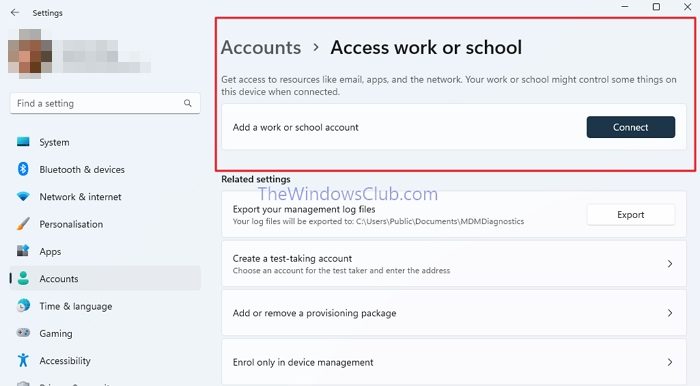
Εάν τα παραπάνω βήματα δεν επιλύσουν το πρόβλημα, μπορούμε να προσεγγίσουμε το πρόβλημα προσπαθώντας να απομονώσουμε το ζήτημα σε έναν συγκεκριμένο λογαριασμό. Αυτή η προσέγγιση μπορεί να μας βοηθήσει εάν το σφάλμα αφορά συγκεκριμένο λογαριασμό ή εάν το πρόβλημα οφείλεται στην ίδια την εφαρμογή του Outlook.
μπορεί επίσης να μας βοηθήσει να απομονώσουμε το ζήτημα και να αντιμετωπίσουμε πιθανές διενέξεις και προβλήματα συγχρονισμού για την επίλυση του ζητήματος. Για να αφαιρέσετε τον λογαριασμό:
- Ανοίξτε τοΡυθμίσειςεφαρμογή πληκτρολογώντας τη στη γραμμή αναζήτησης επιφάνειας εργασίας.
- Πλοηγηθείτε στοΛογαριασμοί > Πρόσβαση στην εργασία ή στο σχολείοκάτω από τις Ρυθμίσεις για να επιλέξετε τον λογαριασμό και κάντε κλικ στοΑποσυνδέω.
- Επανεκκινήστε το σύστημα και συνδεθείτε με έναν τοπικό λογαριασμό για να ελέγξετε εάν το πρόβλημα έχει επιλυθεί.
4] Εκκινήστε το Outlook σε ασφαλή λειτουργία
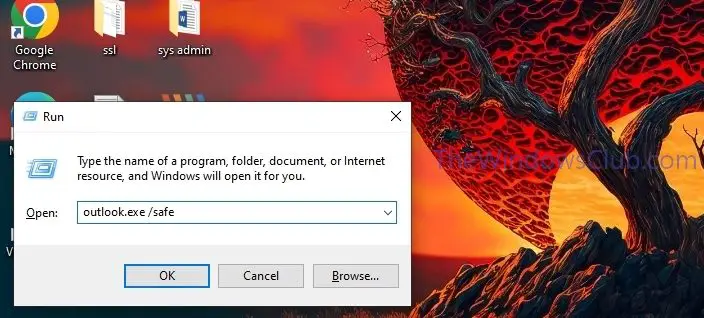
Η ασφαλής λειτουργία επιτρέπει την εκκίνηση της εφαρμογής Outlook με ελάχιστα πρόσθετα ή ρυθμίσεις. Ως εκ τούτου, μπορεί να μας βοηθήσει να προσδιορίσουμε εάν το πρόβλημα οφείλεται σε διένεξη πρόσθετου ή ρυθμίσεων.
Εάν το σφάλμα δεν εμφανίζεται σε ασφαλή λειτουργία, μπορούμε να επιβεβαιώσουμε ότι το πρόβλημα είναι με τα πρόσθετα και επομένως, μπορούμε να ενεργοποιήσουμε τα πρόσθετα ένα προς ένα για να προσδιορίσουν τα συγκεκριμένα πρόσθετα που προκαλούν το πρόβλημα. Για να ξεκινήσετε:
- Ανοίξτε τοΤρέξιμοπαράθυρο διαλόγου πατώντας το πλήκτρο Windows+ R
- τύποςoutlook.exe/ safeκαι κάντε κλικΕΝΤΑΞΕΙγια να ξεκινήσετε το Outlook σε ασφαλή λειτουργία και να ελέγξετε αν εμφανίζεται το σφάλμα.
Ελπίζω η ανάρτηση να βοηθήσει στην επίλυση του προβλήματος.
Ποιο είναι το αναγνωριστικό συσχέτισης κωδικού σφάλματος για το Outlook;
Για να διορθώσετε το σφάλμα του Outlook με ένα αναγνωριστικό συσχέτισης, εντοπίστε το σφάλμα στα αρχεία καταγραφής του Outlook, τα οποία είναι συνήθως προσβάσιμα μέσω του διαχειριστή του Exchange ή του κέντρου διαχείρισης του Office 365. Στη συνέχεια, μπορείτε να χρησιμοποιήσετε το αναγνωριστικό συσχέτισης για να προσδιορίσετε το πρόβλημα, το οποίο θα μπορούσε να σχετίζεται με τον έλεγχο ταυτότητας, τα δικαιώματα ή τη συνδεσιμότητα, και να αντιμετωπίσετε ανάλογα προβλήματα.
Είναι ασφαλές να διαγράψετε την προσωρινή μνήμη του Outlook;
Η εκκαθάριση της προσωρινής μνήμης στο Outlook δεν επηρεάζει τα email και τις επαφές σας. Απλώς κάνει το Outlook να ανακτά νέες πληροφορίες από το Διαδίκτυο αντί να χρησιμοποιεί αποθηκευμένα δεδομένα στον υπολογιστή σας. Οποιαδήποτε αρχεία χρειάζεστε θα αποθηκευτούν ξανά αφού διαγράψετε τα παλιά.